
Co je třeba vědět
- Chcete-li vytvořit nový seznam skladeb, vyhledejte video> Uložit > + Vytvořit nový seznam skladeb > název > název seznamu skladeb> vyberte jeden: Veřejnost, Neuvedeno, Soukromé > Vytvořit.
- Chcete-li přidat skladbu do existujícího seznamu skladeb, přejděte na jiné video> Uložit > vyberte seznam skladeb.
- Chcete-li odstranit seznam skladeb, přejděte na stránku seznamu skladeb> 3 svislé tečky > Smazat seznam skladeb > Ano, smazat.
Tento článek vysvětluje, jak vytvořit seznam skladeb Hudba YouTube a najít veřejné seznamy skladeb na webu. Pokyny platí pro YouTube.com nebo pro mobilní aplikaci YouTube pro iOS a Android.
Jak vytvořit seznam videí na YouTube
-
Přejděte na web YouTube.com ve webovém prohlížeči nebo otevřete aplikaci YouTube na svém mobilním zařízení.
-
Pokud ještě nejste přihlášeni ke svému účtu Google, vyberte Přihlásit se v pravém horním rohu a zadejte své přihlašovací údaje pro přihlášení.
-
Najděte video, které chcete přidat do seznamu skladeb, a přejděte na něj. Pořadí videí ve vašem seznamu skladeb můžete změnit později.
-
Vybrat Uložit z možností uvedených pod videem.
-
Vybrat + Vytvořit nový seznam skladeb ze seznamu možností, které se zobrazí.
-
Zadejte název svého seznamu skladeb do složky název pole a vyberte, zda to má být:
- Veřejné: Prohledatelné všemi uživateli na YouTube.
- Neveřejný: Kdokoli s přímým odkazem má přístup a může jej sledovat.
- Soukromé: Přístup máte pouze vy a můžete jej sledovat.
-
Vybrat VYTVOŘIT až budete hotovi.
-
Přejděte na jiné video, které chcete přidat do seznamu skladeb, a vyberte Uložit.
-
Tentokrát bude váš seznam skladeb uveden v rozevíracím seznamu. Vybrat zaškrtávací políčko přidejte video do svého seznamu skladeb. Pokud vytváříte svůj seznam skladeb z mobilní aplikace, může aplikace automaticky uložit vaše video do vašeho nejnovějšího seznamu skladeb. Pokud se v budoucnu rozhodnete vytvořit více seznamů skladeb, můžete je kdykoli vybrat ZMĚNA když je video automaticky přidáno do vašeho nejnovějšího seznamu skladeb, chcete ručně vybrat seznam skladeb, kam má být přidáno.
-
Opakujte kroky 8 až 10 pro všechna další videa, která chcete přidat do seznamu skladeb.
-
Až budete připraveni vstoupit do svého seznamu skladeb, vyberte ikonu ikona nabídky v levém horním rohu obrazovky a vyberte Knihovna.
-
V části Knihovna by se měl zobrazit název vašeho nového seznamu skladeb. Vybrat seznam skladeb přejdete na jeho stránku se seznamem skladeb. Pokud aplikaci používáte, vyberte svůj ikona profilu vpravo nahoře následuje Můj kanál.
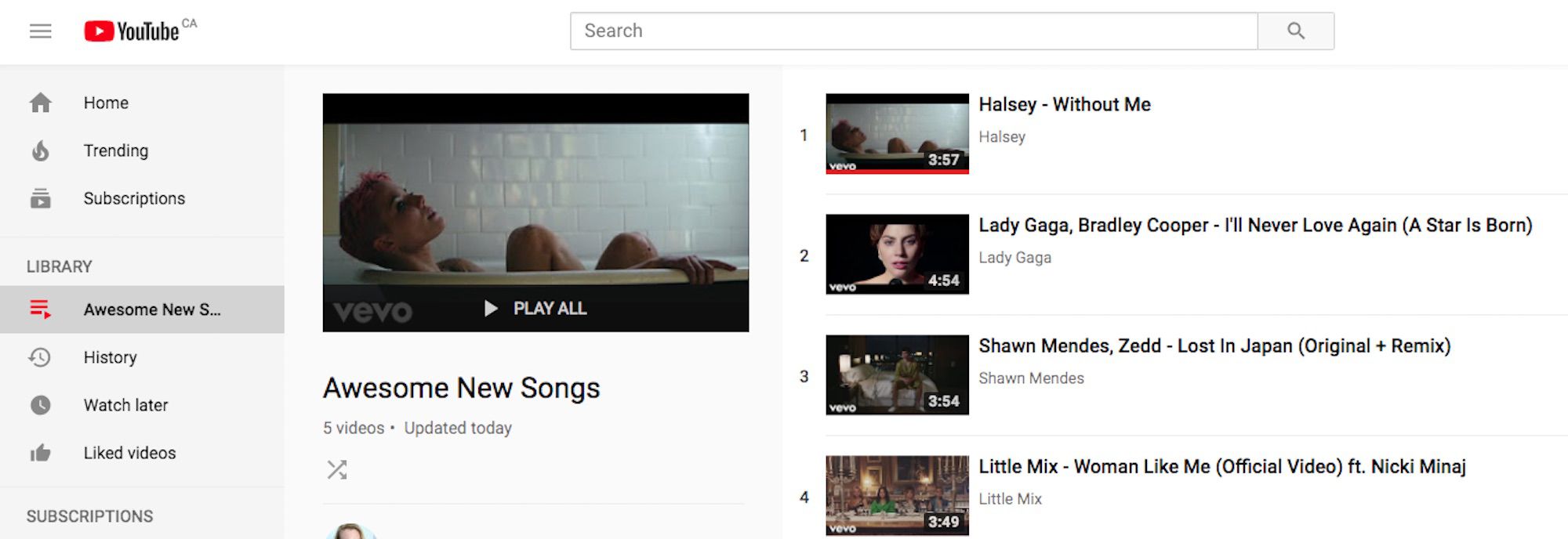
-
Měla by se zobrazit část označená Vytvořené seznamy skladeb pod názvem vašeho kanálu. Vyberte svůj seznam skladeb.
-
Vybrat HRÁT VŠE na YouTube.com nebo červená hra knoflík v aplikaci přehrávat všechna videa v seznamu skladeb. Váš seznam skladeb nemusí být nikdy hotový. Kdykoli narazíte na nové video na YouTube, můžete jej okamžitě přidat do svého seznamu skladeb.
-
Chcete-li upravit svůj seznam skladeb, vraťte se na stránku seznamu skladeb a vyberte UPRAVIT na YouTube.com nebo ikona tužky v aplikaci.
-
Máte několik možností úprav:
- Popis: Napište krátký popis, aby diváci věděli, o čem je váš seznam skladeb.
- Nastavení seznamu skladeb: Změňte seznam skladeb na Veřejný, Neveřejný nebo Soukromý. Automatické přidávání můžete také měnit při přidávání nových videí.
- Odebrat: Na YouTube.com vyberte X napravo od libovolného videa a odstraňte jej ze seznamu skladeb. V aplikaci vyberte ikonu tři svislé tečky napravo od libovolného videa a poté Odebrat z názvu seznamu skladeb.
- Pořadí přetažením přetáhněte: Na YouTube.com najeďte kurzorem na levý kraj videa, klikněte a podržte tři svislé tečky které se objeví. Poté jej můžete přetáhnout kamkoli v seznamu skladeb a změnit jeho pořadí. Proveďte to prstem na aplikaci.
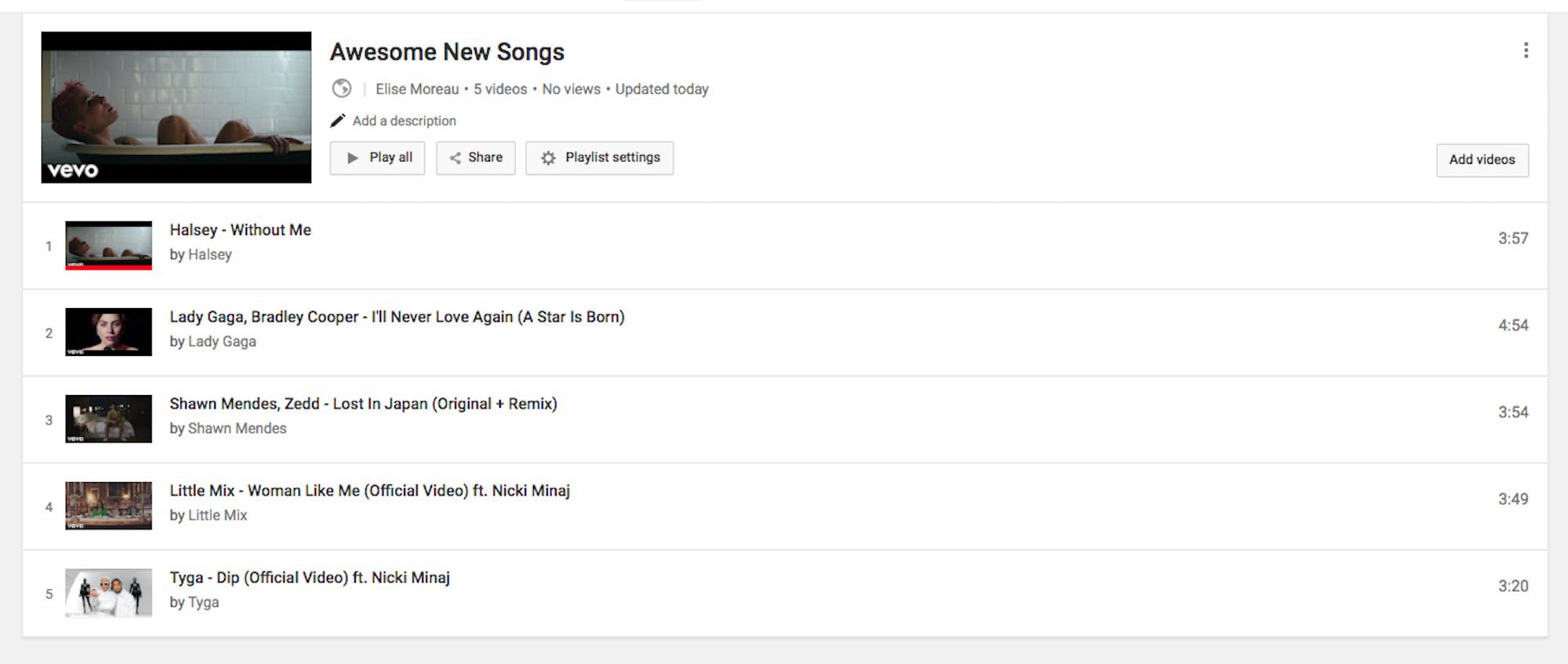
Možnosti úprav seznamů skladeb se mezi YouTube.com a aplikací YouTube mírně liší. Hlavní možnosti uvedené výše však lze provést z obou platforem.
-
Chcete-li odstranit svůj seznam skladeb na YouTube.com, vyberte tři svislé tečky v pravém horním rohu stránky seznamu skladeb a vyberte Smazat seznam skladeb > Ano, smazat.
-
Pokud chcete v aplikaci odstranit svůj seznam skladeb, vyberte ikonu Ikona koše > OK.
YouTube nespecifikoval žádná omezení počtu seznamů skladeb, které lze vytvořit, ani počtu videí, která lze zahrnout do jednoho seznamu skladeb, avšak některým uživatelům bylo údajně blokováno vytváření seznamů skladeb, pokud se pokusí vytvořit příliš mnoho ve velmi krátkém čase doba.
Jak najít skvělé seznamy skladeb na YouTube
Schopnost vytvářet vlastní seznamy skladeb je skvělá, ale je také příjemné sledovat, co již existuje, takže nemusíte dělat všechno sami. Tady jsou tři snadné způsoby, jak najít skvělé veřejné seznamy skladeb, které si ostatní uživatelé vytvořili pro komunitu YouTube.
Vyhledejte něco a použijte filtr seznamu skladeb
Při vyhledávání na YouTube můžete konkrétně vyhledávat pouze seznamy skladeb.
-
Zadejte své vyhledávání do vyhledávacího pole na YouTube a stiskněte Vyhledávání (nebo Zvětšovací sklo ikona) pro zobrazení vašich výsledků.
-
Vybrat FILTR knoflík.
-
Vybrat Seznam skladeb pod TYPE odfiltrovat všechny ostatní výsledky kromě seznamů skladeb.
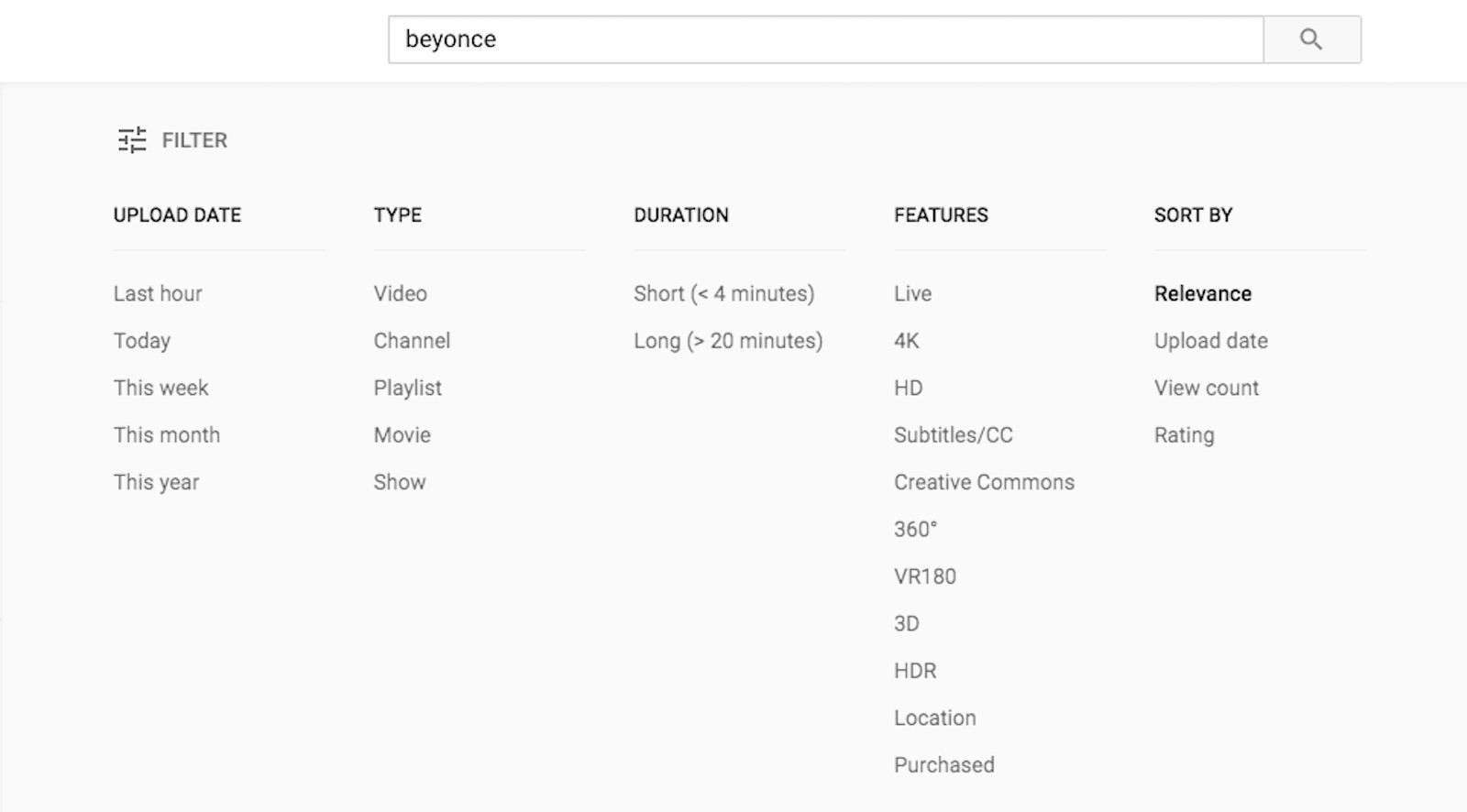
-
Vyberte libovolný seznam skladeb, který chcete přehrát.
Podívejte se na kartu Seznamy skladeb na kanálech uživatelů
Uživatelé, kteří vytvořili veřejné seznamy skladeb, budou mít na svých kanálech sekci, kde lze jejich seznamy skladeb prohlížet a přehrávat.
-
Navštivte kanál libovolného uživatele tím, že přejdete na odkaz na jeho kanál (například youtube.com/user/channelname) výběr názvu jejich kanálu u některého z jejich videí nebo hledání jejich kanálu.
-
Vybrat Seznamy skladeb z karet horní nabídky.
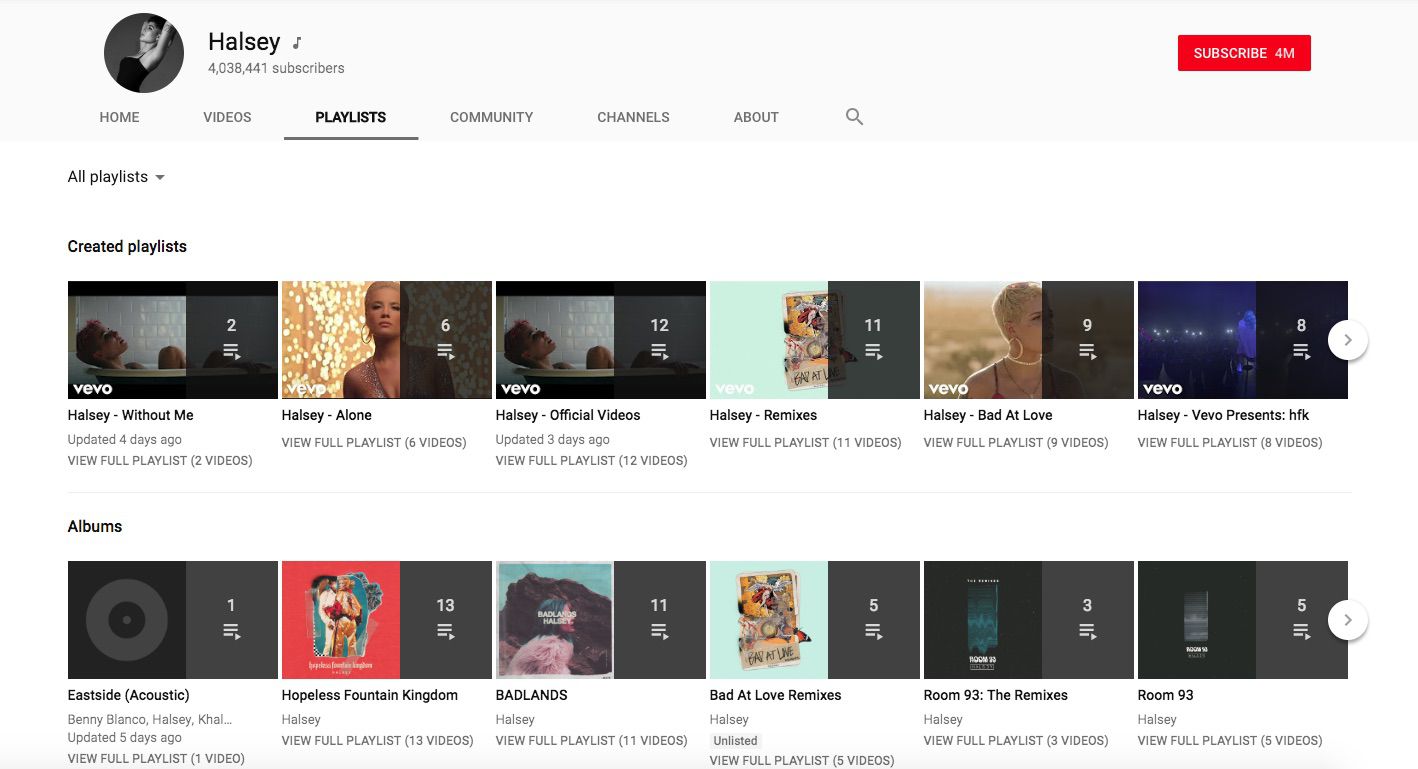
-
Procházejte seznamy skladeb a vyberte jeden, který chcete přehrát.
Dávejte pozor na miniatury seznamů skladeb
Miniatury seznamu skladeb zobrazují černé překrytí na pravé straně miniatury videa s počtem videí v seznamu skladeb a ikonou seznamu skladeb. Mohou se zobrazit jako navrhovaná / související videa na jakékoli stránce videa, ve výsledcích vyhledávání a na jiných místech. Seznamy skladeb ostatních uživatelů můžete uložit do své knihovny hledáním tlačítka pro uložení označeného ikonou ikona nabídky znaménko plus. Zobrazí se na stránce se seznamem skladeb (na YouTub.com i v aplikaci YouTube) nebo jej najdete v pravém horním rohu šedého pole se seznamem skladeb, když přehráváte seznam skladeb na YouTube.com.